El Administrador de Tareas de una MacBook es una herramienta para administrar y supervisar aplicaciones. Este artículo te guiará sobre cómo abrir el Administrador de Tareas para controlar el rendimiento de tu equipo de forma más eficaz.
 |
El Administrador de Tareas es una herramienta común en Windows, mientras que en MacBooks, Apple ha desarrollado una herramienta similar llamada Monitor de Actividad. Actuando como una versión del Administrador de Tareas, el Monitor de Actividad proporciona información detallada sobre la CPU, la RAM, la energía, las unidades y la red.
Con esta herramienta, los usuarios pueden monitorear fácilmente las aplicaciones que consumen muchos recursos del sistema y luego cerrar programas innecesarios para mejorar rápidamente el rendimiento de la computadora.
Cómo abrir el Administrador de tareas en una MacBook
Aunque no se llama Administrador de Tareas, el Monitor de Actividad es una alternativa perfecta para usuarios de Mac. Ofrece funciones completas de gestión y monitorización, lo que ayuda a optimizar el rendimiento del equipo. A continuación, se muestran algunas formas comunes de abrir el Monitor de Actividad en macOS.
Cómo abrir el Monitor de Actividad a través del Finder
Abrir el Monitor de actividad a través del Finder es una forma sencilla de acceder a las herramientas de administración del sistema en una Mac.
Para ello, desde el Dock, abra el Finder y seleccione "Aplicaciones" en la barra lateral izquierda. En la ventana "Aplicaciones", abra la carpeta "Utilidades" y haga doble clic en "Monitor de Actividad" para iniciar la herramienta.
Esta es una de las formas más rápidas de supervisar y administrar el rendimiento de su dispositivo.
 |
Cómo abrir el Monitor de Actividad a través de Spotlight
Usar Spotlight es una forma conveniente de acceder al Monitor de actividad desde cualquier ventana o aplicación.
Para abrirlo, pulsa Comando + Espacio para activar la Búsqueda de Spotlight. Escribe "Monitor de Actividad" en el cuadro de búsqueda y pulsa Intro. La herramienta Monitor de Actividad aparecerá inmediatamente, permitiéndote supervisar y gestionar fácilmente el rendimiento de tu ordenador.
 |
Cómo abrir el Monitor de Actividad usando accesos directos
Esta es la forma más rápida de abrir el Monitor de Actividad, especialmente cuando tu Mac falla y necesitas cerrar rápidamente una aplicación congelada.
Simplemente presione la combinación de teclas Comando + Opción + Mayús + Esc y el Monitor de Actividad se abrirá al instante. Este acceso directo le dará acceso rápido al administrador de tareas, permitiéndole supervisar y ajustar el rendimiento sin tener que buscar en menús o aplicaciones.
 |
Cómo abrir el Monitor de Actividad a través del Dock
Si usas el Monitor de Actividad con frecuencia, anclarlo al Dock te permitirá acceder a él de forma rápida y sencilla. Esto crea un práctico acceso directo que te permite abrir la herramienta de administración en tu Mac con un solo clic.
 |
Primero, haz clic derecho en el icono del Monitor de Actividad, selecciona "Opciones" y luego haz clic en "Mantener en el Dock". Una vez hecho esto, simplemente haz clic en el icono del Monitor de Actividad en el Dock cada vez que quieras usar esta herramienta.
Este artículo te ha presentado formas sencillas y rápidas de abrir el Monitor de Actividad en macOS. Al comprender la funcionalidad de esta herramienta y los diferentes métodos para abrirla, podrás resolver rápidamente los problemas de recursos y garantizar que tu Mac funcione de forma fluida y eficiente. ¡Prueba estos métodos y elige el que mejor se adapte a ti para optimizar tu experiencia con tu MacBook!
[anuncio_2]
Fuente: https://baoquocte.vn/huong-dan-cach-mo-task-manager-บน-macbook-nhanh-chong-va-hieu-qua-287638.html
















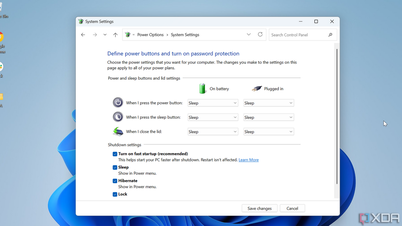































































































Kommentar (0)